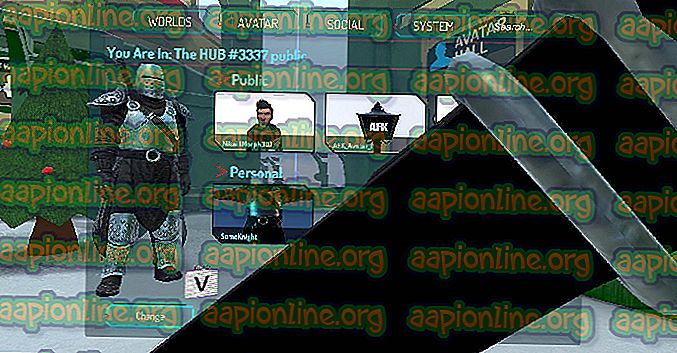Poprawka: błąd aktualizacji Windows 0x80070424
Błąd aktualizacji Windows 0x80070424 często pojawia się, jeśli wymagane pliki systemowe nie są zarejestrowane, ponieważ użytkownicy nie mogą zaktualizować swojego systemu. Błąd zwykle występuje podczas aktualizacji systemu za pomocą autonomicznego instalatora Windows Update lub Windows Update w Ustawieniach. Windows Update Standalone Installer (Wusa.exe) to wbudowane narzędzie, które używa interfejsu API Windows Update Agent do pobierania i instalowania pakietów aktualizacji Windows.

Błąd 0x80070424 ma długą historię. Niektórzy użytkownicy napotkali ten błąd w czasach systemu Windows XP i nadal od czasu do czasu prześladuje kogoś. Jednak wraz z upływem czasu naprawiono błąd. Można znaleźć obejście problemu, jeśli zna przyczynę, dlatego przyjrzyjmy się przyczynom tego błędu.

Co powoduje błąd Windows Update 0x80070424 w systemie Windows 10?
Ponieważ błąd istnieje już od dłuższego czasu, przyczyny błędu nie są już ukryte. Może to być spowodowane -
- Usługi aktualizacji systemu Windows . Aktualizacja systemu Windows wymaga uruchomienia niektórych usług, aby aktualizacja mogła zostać bezpiecznie pobrana i zainstalowana. Dlatego jeśli wymagane usługi nie są uruchomione, błąd zostanie wyświetlony.
- Wymagane pliki systemowe . Innym powodem, dla którego pojawia się ten błąd, jest to, że niektóre pliki systemowe wymagane do aktualizacji nie są zarejestrowane w systemie.
Zastosuj następujące rozwiązania, aby rozwiązać problem.
Rozwiązanie 1: Narzędzie do rozwiązywania problemów z Windows Update
Firma Microsoft aktualizuje narzędzia do rozwiązywania problemów w celu rozwiązania różnych problemów tutaj i wtedy. Można śmiało powiedzieć, że narzędzia do rozwiązywania problemów są teraz znacznie lepsze niż to, co kiedyś mieliśmy. Ten fakt sam w sobie sprawia, że ważne jest uruchamianie narzędzia do rozwiązywania problemów z Windows Update, gdy pojawi się monit o błąd aktualizacji. Oto jak uruchomić narzędzie do rozwiązywania problemów:
- Naciśnij Winkey + I, aby otworzyć Ustawienia .
- Przejdź do Aktualizacja i bezpieczeństwo.
- Przejdź do karty Rozwiązywanie problemów i zlokalizuj Windows Update .
- Podświetl go, a następnie kliknij „ Uruchom narzędzie do rozwiązywania problemów ”.

Rozwiązanie 2: Rejestrowanie plików systemowych
Aktualizacje systemu Windows wykorzystują niektóre pliki systemowe Windows, aby móc bezpiecznie pobrać i zainstalować pakiet aktualizacji. Dlatego jeśli pliki systemowe nie są zarejestrowane w systemie, błąd będzie się pojawiał. Pliki systemowe są zwykle w formacie .dll . Oto jak zarejestrować pliki:
- Naciśnij Winkey + R, aby otworzyć Uruchom .
- Wprowadź następujące po kolei:

regsvr32 Qmgr.dll / s regsvr32 Qmgrprxy.dll / s
- Uruchom ponownie system, a następnie uruchom aktualizację.
Rozwiązanie 3: Włączanie usługi Windows Update
Błąd może być często spowodowany, jeśli usługi Windows Update, Usługa inteligentnego transferu w tle i Usługi stacji roboczej nie są uruchomione. W takim przypadku musisz odwiedzić Usługi Windows i uruchomić je ręcznie. Oto jak:
- Otwórz Uruchom, naciskając Winkey + R.
- Wpisz „ services.msc ”.
- Znajdź wyżej wymienione usługi i dwukrotnie kliknij je jeden po drugim.

- Upewnij się, że usługi są ustawione na Automatyczne i działają .
- Jeśli nie są, ustaw Typ uruchomienia na Automatyczny, kliknij Zastosuj i upewnij się, aby uruchomić usługę.

- Uruchom ponownie system, a następnie spróbuj zaktualizować.
Rozwiązanie 4: Korzystanie z rejestru systemu Windows
Rejestr systemu Windows jest niezbędnym składnikiem systemu operacyjnego Windows. Czasami błąd pojawia się z powodu ograniczenia nałożonego przez rejestr systemu Windows. Możesz naprawić błąd, zezwalając na aktualizację systemu Windows z rejestru. Oto jak:
- Naciśnij Winkey + R, aby otworzyć Uruchom.
- Wpisz „ regedit ”.
- Wklej następującą ścieżkę na pasku adresu:
HKEY_LOCAL_MACHINE \ SOFTWARE \ Policies \ Microsoft \ Windows \ WindowsUpdate
- W okienku po prawej stronie wyszukaj DWORD DisableWindowsUpdateAccess .
- Kliknij dwukrotnie i ustaw wartość na 0 .

- Włączanie Windows Update z rejestru
- Uruchom ponownie komputer, aby zadziałał.
Rozwiązanie 5: Zresetuj składniki usługi Windows Update
Za każdym razem, gdy inicjujesz aktualizację, system Windows używa jej składników aktualizacji do pobierania, przechowywania, a następnie instalowania pakietu. Można to jednak zmienić, jeśli składniki aktualizacji nie działają poprawnie. W takim przypadku musisz je zresetować.
Istnieją dwa sposoby resetowania składników aktualizacji systemu Windows - wprowadzenie szeregu poleceń w wierszu polecenia lub użycie łatwego i bezpiecznego skryptu. Cóż, aby ci to ułatwić, połączymy skrypt. Można go pobrać stąd . Po pobraniu rozpakuj plik .zip i uruchom plik ResetWUEng.cmd jako administrator.
Rozwiązanie 6: Napraw system Windows
Wreszcie, jeśli żadne z powyższych rozwiązań nie zadziała, masz tylko jedną opcję. Będziesz musiał naprawić instalację systemu Windows. Podczas naprawy systemu Windows nastąpi automatyczna aktualizacja systemu do najnowszej wersji, a także naprawa plików systemowych.
Aby dowiedzieć się więcej na ten temat, zapoznaj się z tym artykułem na naszej stronie, pokazującym, jak dość dokładnie naprawić system Windows 10.